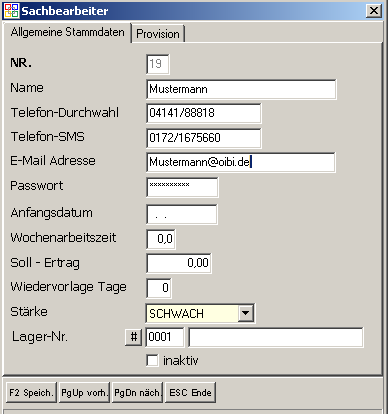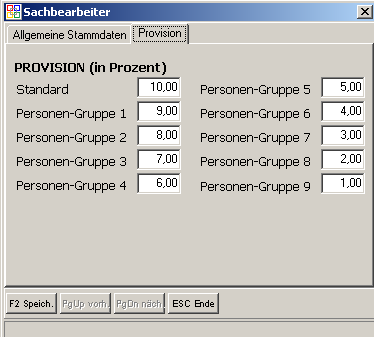OBS/Stammdaten/Weitere Stammdaten/Sachbearbeiter: Unterschied zwischen den Versionen
K (hat „OBS/Weitere Stammdaten/Sachbearbeiter“ nach „OBS/Stammdaten/Weitere Stammdaten/Sachbearbeiter“ verschoben) |
Keine Bearbeitungszusammenfassung |
||
| Zeile 12: | Zeile 12: | ||
*Um einen neuen Mitarbeiter einzufügen, betätigen Sie die {{Einfg}}-Taste. | *Um einen neuen Mitarbeiter einzufügen, betätigen Sie die {{Einfg}}-Taste. | ||
*Mit der Checkbox '''Nur aktive Sachbearbiter''' kann festgelegt werden, ob alle Sachbearbeiter angezeigt werden oder nur die Aktiven. | *Mit der Checkbox '''Nur aktive Sachbearbiter''' kann festgelegt werden, ob alle Sachbearbeiter angezeigt werden oder nur die Aktiven. | ||
Die weiteren Schaltflächen und Tasten finden Sie unter dem Punkt [[OBS/Listen/Tasten und Schaltflächen|Tasten und Schaltflächen für Listen]] | Die weiteren Schaltflächen und Tasten finden Sie unter dem Punkt [[OBS/Listen/Tasten und Schaltflächen|Tasten und Schaltflächen für Listen]]. | ||
==Eingabemaske== | ==Eingabemaske== | ||
Version vom 25. August 2016, 08:50 Uhr
- Artikel Formeln
- Artikelgruppen
- Artikelpflegelieferantentyp
- Aufgabenarten
- Benutzer Gruppen
- Benutzerdefinierte Felder in Tabellen
- Berufsfelder
- Besprechungsstatus
- Bestelloptimierung Lieferantendaten
- Bild-/Texttypen
- Bildverwaltung
- Branche
- Cashback Typen
- Cloud Storage
- Cloud Connect
- Datenbankdefinitionen
- DMS Dokumenten Arten
- E-Mail Signaturen
- E-Mail-Gruppen
- E-Mail Konten
- EAN-Verwaltung
- Edifakttypen
- Eigenschaften
- Erfolgsstatus
- Etiketten Verwaltung
- EVA
- Fahrzeug-Pauschalen
- Fahrzeugarten
- FAX Konfiguration
- Filterdefintionen
- Firmen-Drucke
- Gerätearten
- Gerätezubehörarten
- Gewerk
- Hersteller und Marken
- Informations-Typen
- Informationsvorlagen
- ISBN-Verwaltung
- Kalkulationsgruppen
- Kameras
- KanBan
- Kasse-Tastatur
- Kassenbuchungstext
- Ladesäulen
- Lagereinrichtung
- Landkreis
- Leasing Definitionen
- Leistungsgruppen
- Leistungsverzeichnis
- Lieferanten-ILN
- Lieferantenbwertung-Produktgruppen
- Lieferantenbwertungsbezeichnung
- LKW
- Lohnarten
- Länderkennung
- Meeting Art
- Mandanten
- Maschine
- Mehrwertsteuer
- Mengeneinheiten
- Mitarbeiter
- PC Verwaltung
- Personen Dokumente Definitionen/Makrohilfe
- Personengruppen
- Positionskennzeichen
- Projekttypen
- Produktionslinien
- Prüfnormale
- Rabattart
- Rabattgutscheine
- Rechnungskreis
- Reederei
- REST-Server
- Retourengründe
- RFID
- Sachbearbeiter
- Seriennummern
- Spediteure
- Speditionsgebührentabelle
- Sprachen
- Sprach Konstanten
- Stunden-Art
- Support OBS-Module
- Termin Betreff
- Terminarten
- Terminvorschlag Gruppen
- Ursprungsländer
- Varianten
- VDE Hardware
- Verbuchen Vorgangs-Freigabe
- Verpackungen
- Versand
- Versandkosten typen
- Versionsverwaltung Dateien
- Vertragsgruppen
- Vertragskalkulationen
- Vertreter
- Vorgangszustand
- Vorlagen Definitionen
- Waagen
- Wiederkehrende Aufgabentypen
- Währungskurse
- Zahlungsbedingungen
- Zusatzkosten
Weitere Stammdaten: Sachbearbeiter
In dem Menü Stammdaten klicken Sie auf den Punkt Weitere Stammdaten. Es öffnet sich eine Liste, in der Sie den Punkt Sachbearbeiter finden. Mit Doppelklick auf diesen Punkt öffnet sich eine Liste aller Sachbearbeiter. Es werden Name und Nummer des einzelnen Sachbearbeiters angezeigt.
Sachbearbeiter werden vorwiegend benötigt, um nachzuvollziehen wer wofür zuständig war oder ist. So kann z.B. jedem Auftrag individuell ein bestimmter Sachbearbeiter zugewiesen werden.
Tasten und Schaltflächen
- Mit F3 können Sie diese Liste ausdrucken.
- Durch Klick der F4-Taste können Sie die Liste neu sortieren zum Beispiel nach Name oder Nummer.
- Durch Klick auf ↩ Enter öffnet sich die Eingabemaske (siehe unten)
- Um einen neuen Mitarbeiter einzufügen, betätigen Sie die Einfg-Taste.
- Mit der Checkbox Nur aktive Sachbearbiter kann festgelegt werden, ob alle Sachbearbeiter angezeigt werden oder nur die Aktiven.
Die weiteren Schaltflächen und Tasten finden Sie unter dem Punkt Tasten und Schaltflächen für Listen.
Eingabemaske
Durch Klick auf ↩ Enter oder Einfg öffnet sich folgende Eingabemaske.
Hier sehen Sie folgende Felder:
- Nummer: automatisch von OBS fortlaufend ausgefüllt.
- Name: Geben Sie hier den Namen des Sachbearbeiters ein.
- Telefon-Durchwahl: Hinterlegen Sie hier eine Telefonnummer.
- Telefon-SMS: hinterlegen Sie hier eine Nummer für den SMS-Empfang.
- EMail: hinterlegen Sie hier eine EMail Adresse für den Empfang z.B. eines Reparaturauftrages.
- Anfangsdatum: Geben Sie hier das Datum ein, an dem Der Sachbearbeiter angefangen hat zu arbeiten.
- Wochenarbeitszeit: Hier können Sie die Stunden eintragen, die der Sachbearbeiter in einer Woche arbeitet.
- Soll-Ertrag: Geben Sie hier den Soll-Ertrag ein, den der Sachbearbeiter erbringen soll.
- Wiedervorlage Tage: Geben Sie hier die Anzahl der Tage bis zur Wiedervorlage ein.
- Stärke: Wählen Sie zwischen Start, Mittel und Schwach, um den Sachbearbeiter zu bewerten.
- inaktiv: Setzen sie den gewählten Sachbearbeiter hier auf aktiv/inaktiv.
Der zweite Reiter der Eingabemaske sieht wie folgt aus:
Hier können Sie die prozentuale Standard-Provision und Provisionen für bis zu neuen weitere Personen-Gruppen eintragen.
Falls Sie über das Zusatzmodul Kasse verfügen, tragen Sie noch das Passwort ein, mit dem sich der Sachbearbeiter an der Kasse anmeldet. Das Passwort wird verschlüsselt dargestellt (******).
Sichern Sie mit F2. Mit den Tasten Bild ↑ und Bild ↓ können Sie den nächsten Datensatz oder den vorigen Datensatz aufrufen ohne die Maske schließen zu müssen.